電氣系統圖是由各種電子元件或電氣設備符號按一定方式連接起來的原理布局圖,如電源、電壓、電流、電阻、導線等,主要用來表明設備電氣的工作原理、各電氣元件的作用及相互之間的關系。一張完整、準確的電氣系統圖對于分析電氣線路、排除電路故障、編寫程序是十分有益的。
作為一款成熟的國產CAD軟件,中望CAD在中恒電氣、景旺電子、凱發電氣得行業企業得到廣泛應用,幫助高效完成各類設計工作。工程師使用中望CAD提供的二維圖形繪制與編輯命令,并運用一定的技巧,就能快速地繪制出電氣系統圖。下面,我們打開中望CAD軟件來一起了解和學習吧。
一、利用“定義塊”創建專屬元件庫
工程師在繪制建筑電氣圖紙時,往往需要用到開關、燈具和插座等電氣元件。由于這些電氣元件種類多、數量大,如果每次都手動繪制,會花費大量時間,工作效率低。對此,中望CAD除了提供種類齊全的標準件庫供工程師直接調用外,還提供“定義塊”功能,支持工程師通過定義元器件圖塊,將常用的各種元器件存儲在元件庫中,形成“專屬”的電氣元件庫,后續可直接從元件庫中調用元件,從而極大減少重復繪制工作,提高效率。
在中望CAD中,工程師創建專屬元件庫非常便捷,具體操作步驟如下:
步驟1.通過菜單欄上的“工具”-“工具選項板窗口”或快捷命令“Ctrl+3”啟動工具選項板功能。
步驟2.選擇當前圖紙上所需要的元器件圖塊,然后按住鼠標左鍵,一直拖到工具選項板中再釋放鼠標,圖塊就添加進工具選項板了。
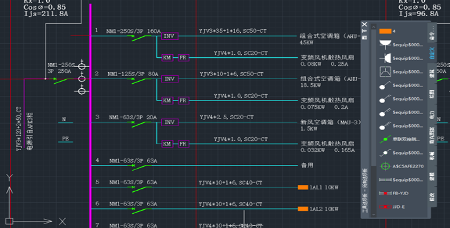
圖:利用工具選項板建立并使用電氣元件圖庫
二、應用“圖層設置”高效管理圖層
在電氣圖紙的繪制過程中,工程師可對圖層進行適當的設置,利用多圖層或多顏色讓圖紙中的圖形和符號更加的明晰,而各電氣圖形用不同的圖層進行區分。一張電氣系統圖中的所有圖層可根據不同元件進行分類,而同類圖層則可通過設置圖層名稱、顏色、線型等來區分。
在中望CAD中,電氣圖層設置分類如下圖所示。一般情況下,工程師在設置圖層時應注意遵循幾個原則:一、圖層設置越少越好,工程師可以適當地對圖層進行合并,以減少圖層的數量;二、0層主要用于定義塊,最好不要在0層上繪制其他圖形;三、每個圖層分別設置不同的顏色、線型和線框,以便于區分圖形。
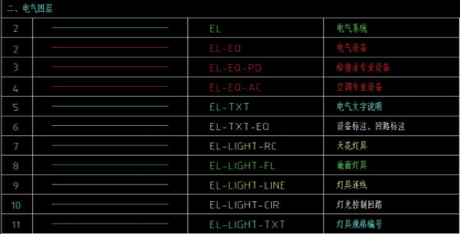
圖:中望CAD的圖層設置分類
實際操作過程中,由于電氣圖紙上實體對象比較多,偶爾會發生圖形遮擋現象。對此,中望CAD的圖層透明度功能可以讓工程師便捷地設置圖紙上的非主要實體的透明度以更好地突出主要實體。工程師可以在圖層屬性欄和屬性面板上的“透明度”選項設置圖層的透明度數值、顯示和設置實體的透明度信息。當對象透明度類型為ByLayer時,該對象透明度值會跟隨其所在圖層的透明度數值的變化而變化。此外,工程師還可以使用視口圖層替代功能,在視口中使用不同的替代特性,從而呈現更好的圖紙閱讀效果。
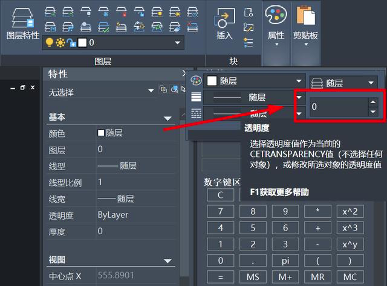
圖/顯示當前選中實體的透明度設置值
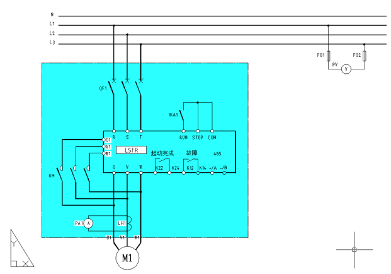
圖/利用顏色強調突出圖形
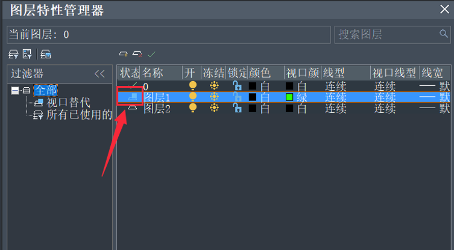
圖/視口圖層替代功能
三、智能批量打印快速輸出圖紙
通常情況下,電氣系統設計項目中會包含多張甚至幾十張圖紙,工程師往往會在一個dwg文件中繪制多張圖紙,而在后期出圖過程中手動逐一框選這些圖紙進行打印。這種操作方式單調且繁瑣,工作效率低。
對此,中望CAD提供了智能批量打印功能,可幫助工程師一次性輸出同一文件下的多個圖框圖紙,節省大量時間。軟件可自動根據圖層、圖塊或者圖框外圍大小識別圖紙范圍,確保打印出來的圖紙完整、符合要求。同時,中望CAD還提供有多種虛擬打印機,可直接輸出pdf、jpg、eps等常用其他圖形文件格式,方便工程師進行圖紙交流。
在中望CAD中批量打印圖紙的具體操作步驟如下:
步驟1.打開需要打印的圖紙,接著點擊工具欄【文件】中的【智能批量打印】。
步驟2.在彈出的對話框中,選擇打印設備名,修改【圖框形式】。
步驟3.點擊選擇批量圖紙,在返回的頁面中框選需要打印的圖紙。
步驟4.點擊【亮顯】,最后點擊打印即可。
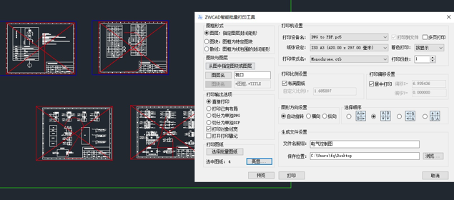
圖:中望CAD智能批量打印功能
小結:電氣圖紙設計是一個復雜的過程,需要兼顧美觀、實用、效率等系列問題。中望CAD是國內領先的CAD平臺軟件,運行速度快且穩定性好,兼容性強,工程師可借助定義塊、圖層設置、批量打印等功能,快速完成工程圖紙的繪制和輸出工作。感興趣的工程師可免費下載中望CAD 2021親自體驗一下:https://www.zwsoft.cn/product/zwcad
·數字化轉型正當時!中望+博超全國產電力行業解決方案助力行業創新發展2025-03-27
·中望隆迪落戶上海,開啟中國工業軟件產業升級新征程2025-03-25
·中望軟件2025經銷商大會圓滿召開,共繪工軟生態新藍圖2025-03-17
·中望CAx一體化技術研討會:助力四川工業,加速數字化轉型2024-09-20
·中望與江蘇省院達成戰略合作:以國產化方案助力建筑設計行業數字化升級2024-09-20
·中望在寧波舉辦CAx一體化技術研討會,助推浙江工業可持續創新2024-08-23
·聚焦區域發展獨特性,中望CAx一體化技術為貴州智能制造提供新動力2024-08-23
·ZWorld2024中望全球生態大會即將啟幕,誠邀您共襄盛舉2024-08-21
·玩趣3D:如何應用中望3D,快速設計基站天線傳動螺桿?2022-02-10
·趣玩3D:使用中望3D設計車頂帳篷,為戶外休閑增添新裝備2021-11-25
·現代與歷史的碰撞:阿根廷學生應用中望3D,技術重現達·芬奇“飛碟”坦克原型2021-09-26
·我的珠寶人生:西班牙設計師用中望3D設計華美珠寶2021-09-26
·9個小妙招,切換至中望CAD竟可以如此順暢快速 2021-09-06
·原來插頭是這樣設計的,看完你學會了嗎?2021-09-06
·玩趣3D:如何巧用中望3D 2022新功能,設計專屬相機?2021-08-10
·如何使用中望3D 2022的CAM方案加工塑膠模具2021-06-24
·CAD如何把重疊的兩條線交換上下順序2016-06-30
·CAD繪制建筑平面圖的步驟2022-08-18
·怎么在CAD標注線插入一個折彎2022-12-15
·CAD花瓶設計技巧2020-05-20
·CAD特殊符號輸入:公差符號、直徑符號等2015-12-21
·CAD圖紙在天正中顯示不全怎么辦2024-10-24
·CAD在繪圖過程中放棄功能用不了怎么辦2023-10-17
·CAD裝配閥體(5)—球心2022-10-28














